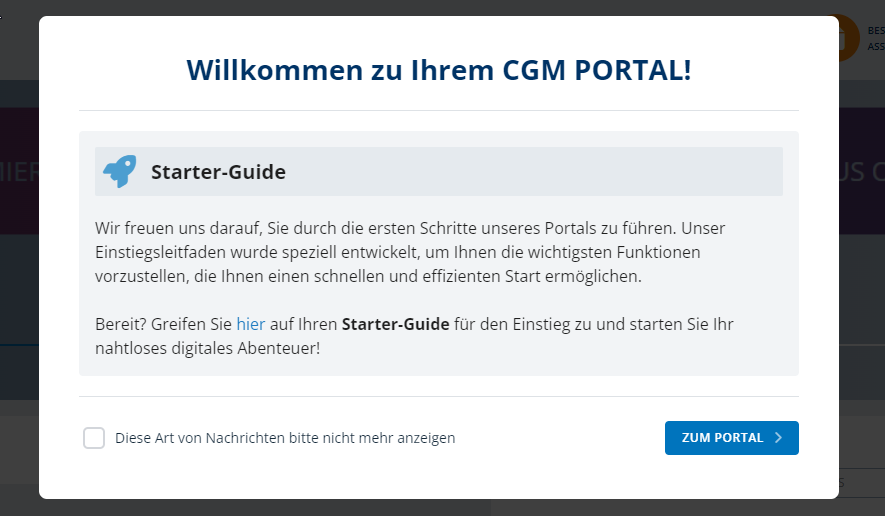Getting Started Guide for Admin users-Benutzer
Willkommen
Portal-Überblick
Ihre ersten Schritte...
Um sich mit dem CGM PORTAL vertraut zu machen, empfehlen wir, mit den folgenden Ersten Schritten zu beginnen. Sie können das Portal jedoch ganz in Ihrem eigenen Tempo erkunden und seine Möglichkeiten entdecken.
1. Legen Sie Ihre Ansprechpartner an
Wenn Sie eine Administrator-Rolle für Ihren Kunden-Account haben, ist es wichtig, Mitarbeiter oder Kollegen hinzuzufügen, die ebenfalls Zugriff auf das CGM PORTAL haben sollen.
Um einen neuen Ansprechpartner hinzuzufügen, gehen Sie folgendermaßen vor:
1. Navigieren Sie zum Menü MYORG.
2. Klicken Sie auf die Schaltfläche "NEUEN ANSPRECHPARTNER HINZUFÜGEN".
3. Wählen Sie je nach erforderlichem Autorisierungslevel eine geeignete Portalrolle für den Ansprechpartner und füllen Sie die erforderlichen Felder aus. Die folgende Rollen stehen zur Verfügung:
- Admin: Ein Benutzer mit Admin-Rolle im Portal hat Zugriff auf alle Funktionalitäten im Portal, das heißt ein Admin kann:
- Ansprechpartner anlegen und ändern
- Admin- und Support-Tickets anlegen
- alle Tickets der Organisation einsehen
- alle Rechnungen der Organisation einsehen
- Super-Admin: Ein Benutzer mit Super-Admin-Rolle im Portal ist der Hauptadministrator des Accounts und hat Zugriff wie die normale Admin-Rolle. Der Unterschied zur normalen Admin-Rolle ist, dass kein anderer Benutzer diese Berechtigung bzw. Rolle entfernen kann (auch nicht mit Super-Admin-Rolle).
- User: Ein Benutzer mit User-Rolle im Portal kann:
- Support-Tickets für sich anlegen
- hat Lesezugriff auf die Organisation

Wenn ein Mitarbeiter/Kollege den Selbstregistrierungsprozess verwendet hat, erhalten Sie eine Ansprechpartner-Anfrage. Diese Anfragen finden Sie im Menü MYORG auf der Registerkarte "Ansprechpartner-Anfragen".
Prüfen Sie die offenen Anfragen und genehmigen Sie sie oder lehnen Sie sie ab. Sobald Sie die Anfrage genehmigt haben, ist der Ansprechpartner auf der Registerkarte "Ansprechpartner" verfügbar.
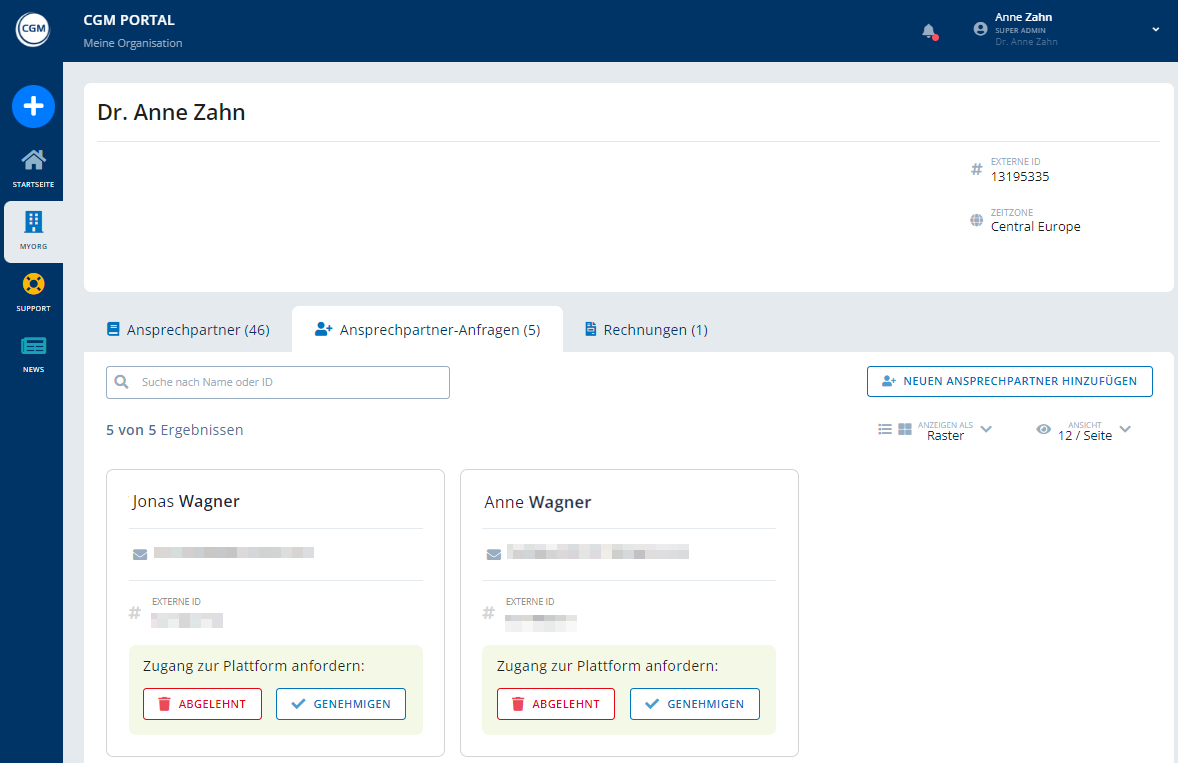
2. Prüfen Sie Ihre Benachrichtigungen
Haben Sie bereits Benachrichtigungen erhalten? Sie finden sie über das Glockensymbol oben rechts neben Ihrem Profil.
Wenn es neue Benachrichtigungen gibt, sehen Sie einen roten Punkt neben der Glocke: 
Klicken Sie auf die Glocke, um die Benachrichtigungen anzuzeigen. Ungelesene Benachrichtigungen sind mit einem roten Punkt markiert.
Durch Klicken auf eine Benachrichtigung in der Liste gelangen Sie zu dem entsprechenden Objekt oder den Informationen.

3. Passen Sie Ihre Profileinstellungen an
Um Ihr Benutzererlebnis individuell zu gestalten, passen Sie zunächst Ihre Profileinstellungen an.
Gehen Sie dazu folgendermaßen vor:
1. Klicken Sie in der oberen rechten Ecke auf Ihr Profil und wählen Sie "Mein Profil".
Hier stehen Ihnen verschiedene Registerkarten zur Verfügung, auf denen Sie Daten anpassen oder auf Tickets zugreifen können:
- Persönliche & Organisationsdetails
- Support-Tickets
- Benachrichtigungseinstellungen
- Marketingpräferenzen
- Einstellungen
2. Passen Sie die Einstellungen ganz an Ihre Anforderungen an.
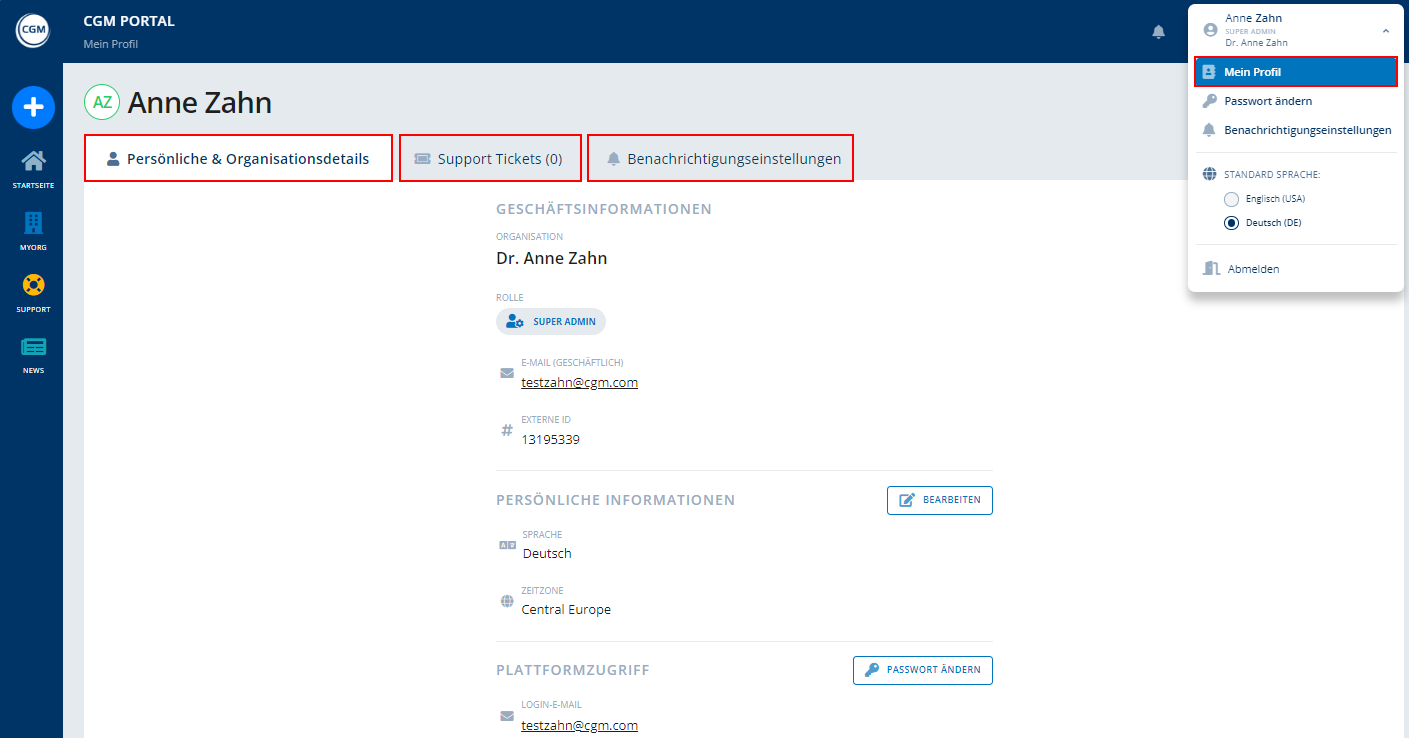
4. Erstellen Sie ein Ticket
Wir unterscheiden zwischen Support-Tickets und Verwaltungsanfragen (Admin-Tickets).
- Support-Tickets werden bei Problemen/Fragen zu einem CGM-Produkt verwenden.
- Admin-Tickets werden bei administrativen Anfragen wie Fakturierung, Rechnungen, Verträge usw. verwendet.
Es gibt zwei Möglichkeiten, um ein Ticket zu erstellen:
- Verwenden Sie den Support-Assistenten, der Sie schrittweise bei der Erstellung Ihres Tickets unterstützt.

- Verwenden Sie das Formular zum Ticket erstellen zur noch schnelleren Erstellung eines Tickets.

Beide Funktionen können folgendermaßen aufgerufen werden:
- Über die Funktion zur Schnellerstellung. Diese finden Sie entweder:
- oben auf der rechten Seite
oder - auf der linken Seite über das '+'-Symbol oberhalb der Navigationsleiste.
- oben auf der rechten Seite

- Über das SUPPORT-Menü

5. Erstellen Sie personalisierte Ticketfilter
Mit individuellen Ticketfiltern können Sie schnell und effizient die für Sie relevantesten Tickets finden. Übernehmen Sie mit dieser leistungsstarken Funktion die Kontrolle über Ihr Portal-Erlebnis und sparen Sie wertvolle Zeit.
Auch wenn Ihnen das Kanban Board und die Diagramme im SUPPORT-Menü bereits vorgefilterte Übersichten der Tickets bieten, können Sie über den Link "Alle Tickets anzeigen" auf eine vollständige Liste aller Ihrer Tickets zugreifen.

Jeder dieser Einstiegspunkte im SUPPORT-Menü bietet die Möglichkeit, nach Ihren Tickets zu suchen und sie zu filtern.
Um Ihren personalisierten Ticketfilter zu erstellen, befolgen Sie diese einfachen Schritte:
1. Klicken Sie auf die Schaltfläche "Filter". Dadurch werden mehrere Ausklappfelder mit verschiedenen Filteroptionen geöffnet.
2. Wählen Sie die Filterkriterien aus, die Ihren Anforderungen am besten entsprechen.
3. Klicken Sie auf das Ellipsensymbol (drei Punkte) neben der Schaltfläche "ANWENDEN" und wählen Sie die Option "Als neu speichern".
4. Geben Sie Ihrem Filter jetzt einen Namen und eine Beschreibung, um ihn von anderen individuellen Filtern gut unterscheiden zu können.
5. Sobald Sie Ihren individuellen Filter gespeichert haben, können Sie jederzeit darauf zugreifen. Klicken Sie einfach auf die Schaltfläche "Filter" und anschließend auf das Ellipsensymbol (drei Punkte) und wählen Sie die Option "Liste durchsuchen". Hier finden Sie alle von Ihnen erstellten individuellen Filter.